реклама
 Някога правили ли сте нещо многократно на компютъра си и сте искали да можете да го автоматизирате и да го накарате да работи самостоятелно?
Някога правили ли сте нещо многократно на компютъра си и сте искали да можете да го автоматизирате и да го накарате да работи самостоятелно?
В Linux най-лесният начин да планирате и автоматизирате задача е да използвате crontab. Това е приложение, базирано на команден ред, което ви позволява автоматично да изпълнявате команди или скриптове в определен час / дата.
За тези, които не харесват терминала и интерфейса на командния ред, График на Gnome е графичният еквивалент на кронтаба. Той използва силата на Vixie-Cron, dcron и при да управлявате вашия файл crontab и да осигурите лесен начин за планиране на задачи на вашия компютър. Независимо дали планирате периодична задача или задача, която се случва само веднъж, Gnome-графика няма проблем при справянето с нея.
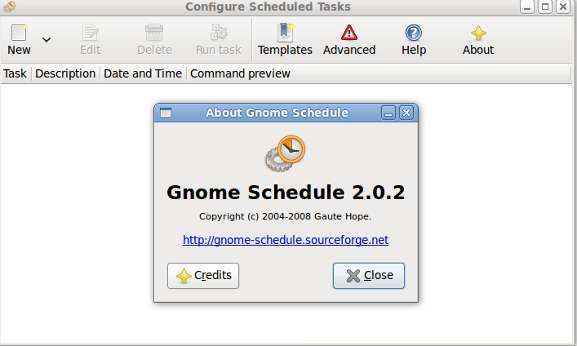
Инсталация
Gnome Schedule се намира в хранилището на повечето Linux дистрибутори, така че инсталирането е лесна афера. Ако използвате Ubuntu, можете лесно да го инсталирате, като щракнете върху тази връзка, в Synaptic Package Manager или във вашия терминал въведете следната команда:
sudo apt-get install gnome-графика
употреба
Когато насрочвате нова задача, можете да изберете дали тя е повтаряща се задача или просто еднократна работа.
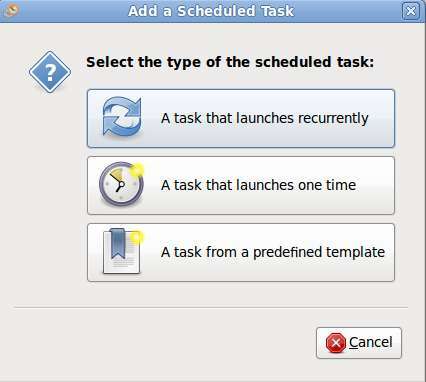
За еднократна задача ще бъдете подканени да въведете описанието на задачата, датата и часа на изпълнение на кода и кода, който ще се изпълни. В случай че не знаете, еднократната задача не означава, че можете да насрочите само едно нещо, което да стартирате. Можете лесно да конфигурирате Gnome Schedule да изпълнява няколко команди и да прави различни неща едновременно.
Например, можете да го накарате да спре всички приложения, да изчисти кошчето за боклук и да изключи компютъра в 10:00 рязко през нощта. Просто трябва да гарантирате, че въвеждате всяка команда в нов ред и в последователността, в която искате тя да се изпълнява.

Има и бутон за добавяне на съществуващата задача като шаблон. С шаблона няма да се налага да въвеждате настройката за една и съща задача отново и отново.
В режим "Повтарящ се" можете да определите задачата да се изпълнява всяка седмица, час, минута, секунда или при всяко рестартиране. Ако искате прецизен контрол, можете също да включите разширения режим, за да редактирате графика ръчно.

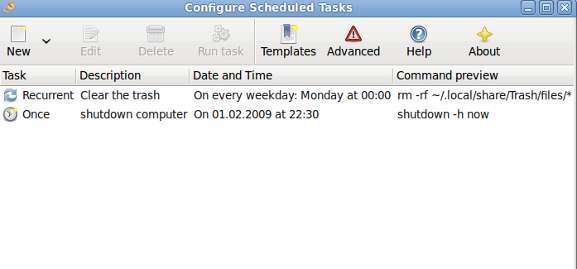
По подразбиране Gnome Schedule не може да стартира командния код, който изисква разрешение на администратора. За задачи за планиране, които включват системната настройка, първо трябва да стартирате Gnome Schedule в режим Super потребител, преди да можете да добавите задачата към графика. За целта трябва да стартирате приложението Gnome Schedule от терминала.
gksu gnome-график
В режим Super-потребител можете също да редактирате планираните задачи на други потребители.
заключение
Gnome Schedule е лесно и лесно за използване приложение, за да планирате и автоматизирате задачи във вашата Linux машина. Не изисква от вас да запомните или научите каквато и да е инструкция от командния ред за създаване на задача cron, но въпреки това ви позволява лесно да планирате и автоматизирате задачите си. Едно нещо обаче ще трябва да научите кодовете на командния ред, които изпълняват задачите ви, или няма да можете да създадете задачата.
Би било чудесно, ако програмистът може да включи някакъв предварително определен шаблон за стандартните задачи като изключване, изчистване на кошчето, затваряне на всички прозорци и т.н.
Какъв друг софтуер използвате за автоматизиране и планиране на задачи във вашата Linux машина?
Кредитен имидж: Жан-Лу Дюпон
Damien Oh е всеобщ технологичен маниер, който обича да ощипва и хаква различни операционни системи, за да улесни живота. Вижте блога му в MakeTechEasier.com, където той споделя всички съвети, трикове и уроци.